Программа для сброса гугл аккаунта на андроид через компьютер
Обновлено: 05.07.2024
Сброс Гугл Аккаунта — возможность восстановить доступ к телефону при возврате аппарата к заводским настройкам. Это необходимо, когда пароль для входа в учетную запись утерян. Причиной блокировки является система Factory Reset Protection, которая привязывает телефон к определенной учетной записи. Как результат, пользоваться смартфоном без знания пароля старого Гугл-аккаунта не получится. Ниже рассмотрим, что это за система, как она работает, и можно ли обойти ограничение.
Зачем делать сброс аккаунта Гугл
В Сети часто встречаются вопросы, мол, после сброса до заводских настроек телефон требует аккаунт Гугл, что делать, и можно ли обойти защиту. Почему так происходит? После первичной настройки смартфон привязывается к какому-то профилю по принципу Apple ID. Если у пользователя пока нет почтового ящика, ему предлагается его сделать. На следующем шаге мобильное устройство привязывается к учетной записи.
Если вы захотите сделать полный Reset, система после загрузки потребует вход в старый профиль Google. Если вы помните логин и пароль, трудностей не возникнет. Если нет, тогда возникают проблемы с применением смартфона. Возникает вопрос, как сбросить аккаунт Гугл на Андроиде. Сделать новый профиль не получится, ведь устройство привязано к старой учетной записи. Если несколько раз ввести неправильные данные, устройство вообще блокируется.
Что такое Factory Reset Protection
Перед рассмотрением вопроса, как сбросить аккаунт Гугл на Андроиде после сброса настроек, поговорим об особенностях системы Factory Reset Protection. Впервые о ее разработке было заявлено в 2014 году, а в 2015-м она появилась на смартфонах с операционной системой Android Lollipop. Указанная выше опция является частью системы. Она активируется при смене пароля от профиля Гугл и сбросе устройства до заводских настроек.
По замыслу разработчиков, блокировка работает в течение трех дней. Этот промежуток выделяется для возврата владельцем утерянного доступа. По истечении этого времени устройство разблокируется и требует подключение к привязанному ранее аккаунту. Если по каким-то причинам первый пароль был утерян, девайс остается заблокированным. В таком случае появляется дилемма, как сбросить аккаунт Гугл, чтобы вернуть прежнюю работоспособность.

Как сделать сброс аккаунта Гугл: работающие и актуальные способы
Сразу отметим, что во многих телефонах обход аккаунта Гугл после сброса не нужен. Дело в том, что в современных устройствах работа выполняется автоматически, если пользователь сам сделал Reset через настройки аппарата. По-иному обстоит дело, если на телефоне предусмотрена дополнительная защита компании, которая изготовила и выпустила на рынок телефон.
Иными словами, подтверждение аккаунта Google на Андроид после сброса требуется не всегда. При выполнении работы все связанные учетные записи удаляются, а телефон освобождается от старых учетных записей, в том числе от Factory Reset Protection. При попытке выполнить сброс через загрузчик, защитная система сработает, и тогда с восстановлением возникнут проблемы — потребуется пароль прошлой учетной записи.
Чтобы проверить, остался ли Factory Reset Protection после сброса, сделайте следующие шаги:
- Войдите в настройки телефона.
- Добавьте новый аккаунт Гугл.
- Попробуйте войти в телефон.
Если устройство запрашивает старое имя пользователя, Factory Reset Protection включен. Рассмотрим, как правильно обойти ограничение.
Официальные способы
Полностью выключить Factory Reset Protection не получится. Лучший способ защиты — ответственно отнестись к созданию аккаунта Гугл и сделать такой пароль, который вы не забудете. В дальнейшем можно записать его на листе бумаге и хранить отдельно от смартфона. Если пароль забыт, существуют официальные способы, как сбросить Гугл Аккаунт с телефона после сброса настроек. Алгоритм такой:
- Введите запрашиваемые данные, а именно логин и пароль от Google.
- Войдите со стационарного ПК или другого привязанного устройства, подвязанного к тому же профилю, а далее зайдите в учетную запись и отвяжите блокированное устройство.
- Пойти в сервисный центр, а там предъявите чек и талон.
- Замените системную плату.
Выше представлены официальные методы, как сделать сброс Гугл Аккаунта. Но они не всегда работают. Поэтому могут пригодиться методы, рассмотренные ниже.
Удаление профилей
Чтобы сделать сброс аккаунта Гугл на Андроиде, подготовьте телефон к сбросу. Для этого сделайте следующие шаги:
- Войдите в Настройки и удалите все средства защиты, которые были установлены. К примеру, уберите экран блокировки, если он задан.
- Перейдите в раздел аккаунтов и удалите все лишние профили. Просто выберите учетную запись, жмите на три точки и выберите нужный пункт.
- Убедитесь, что все учетные записи удалены.
- Делайте сброс.
Таким способом вопрос, как обойти Гугл аккаунт после сброса настроек, не возникнет.
Способ №1
Рассмотрим стандартный способ обхода аккаунта Google FRP после сброса. Сделайте следующие шаги:
- Достаньте СИМ-карту из телефона и включите девайс.
- На странице запроса логина и пароля (в окне, где нужно ввести почту), жмите назад и удерживайте символ @ до появления настроек клавиатуры.
- Жмите назад и зажмите кнопку вызова подменю пока не появится поисковая строка Гугл.
- Напишите в ней Настройки и в меню отключите Автовосстановление и Сохранение резервных копий. В меню Восстановление и сброс, а там сбросьте настройки.
Способ №2
Если смартфон требует подтверждение аккаунта Гугл после сброса настроек, попробуйте еще один способ. Сделайте следующее:
Способ №3
Выделим еще один метод, как убрать аккаунт Гугл с телефона Андроид после сброса настроек. Алгоритм такой:
- Подключитесь по Вай-Фай.
- Как только начнется проверка сети, вернитесь назад.
- В меню выбора жмите на любую сеть, а в окне ввода укажите любые символы.
- Выделите их и жмите на три точки вверху.
- Выберите пункт Показывать подсказки.
- В появившемся окне пишите Настройки, а далее действуйте по алгоритму метода №1.
Способ №4
По желанию можно восстановить доступ с помощью WiFi. Сделайте следующее:
- Включите девайс и войдите на страницу подключения к Вай-Фай.
- Выберите сеть, с которой вы можете соединиться. После соединения появляется строка для ввода аккаунта Гугл.
- Задайте голосовую клавиатуру, но ничего не говорите.
- Дождитесь появления ошибки и символа с планетой.
- Выберите Google Now. Откроется окно с данными этой опции.
- Откажитесь от просмотра сведений, после чего появится поисковая строка.
- Впишите настройки, после чего запустится системный настроечный раздел, где можно сделать сброс.
- Выполните сброс и дождитесь перезапуска, после чего войдите в устройство под другим аккаунтом.
Способ №5
Как вариант, можно использовать программу для сброса Гугл аккаунта Fastboot. Сделайте следующее:
- Подключите телефон к компьютеру.
- Установите драйвера Андроид.
- Скачайте и установите Фастбут.
- Переведите устройство в режим Bootloader.
- Введите команду fastboot oem clean_frp.
Итоги
В Интернете встречается много жалоб, мол, после сброса настроек на Андроиде не могу войти в Google аккаунт. Это не проблема, ведь существует ряд способов для возвращения устройства к «жизни». Но лучше ответственно подойти к созданию учетной записи и запомнить пароль.
Ещё по теме
Сброс Гугл Аккаунта : 9 комментариев
я не могу в этот аккаут зайти с телефона. пароль верный после пароля снова просит указать адрес почты
У меня ребята такая проблема чтобы я с телефоном не делал по всякому пытался сбросить настройки как говориться хоть убей но он серавно требует старый акаунт который был раньше а его как раз не кто не помнит, может кто подскажет какую программу можно скачать на компьютер с помощью которой можно будет удалить акаунт ну и заодно почистить телефон
на 4пда -первая помощь- в разделе -способы обхода frp
Я тоже все перепробовал, но толк писать куча способов которые видут в настройки, я там все аккаунты удалил и что только не делал и зброс и не чего не помогает. Всё инструкции к андройду 7 не более.
У меня , вот какая проблема. Века , я в шоке просто. Я с 6ореча в слезах поменяла пароль на телефоне редми 8т , после уснула . проснулась, и сразу не вспомню. О том что поменяла пароль ?, так как он бын на отпечатках и фейсе . а потом ребенок играл и случайно вырубит его. Я включаю там графический пароль. Я перепробовала . ве что могла , но увы не чего . потом по совету на экране решила сбросить настройки .. Но пароль на телефоне редми 8т на 12mi сбросил все но не пароль при загрузке потребовал тат самый пароль. Или гугл . но телефону год и я уже больше 5-6ак сменила 2 вела не все не те …
Что делаешь сейчас не могу понять, как это решить …. Кто знает что можно сделать в этом случае.. А то сума схожу без мобилы
Я не могу восстановить этот акк
андрей
при включении требует акаунт но на раб.стол не выходит что делать
а если он при включении требует его даже на рабочий стол не выходит что делать
Весной 2015 года один из ведущих разработчиков программного обеспечения для гаджетов — Google — представил новый способ защиты устройств с операционной системой Аndroid от кражи. Она получила название Device Protection и впервые была употреблена в ОС Аndroid 5.1 Lollipop. Частью этой системы стала опция Factory Reset Protection.
Эта опция активируется каждый раз при одновременной смене пароля от аккаунта Google и сбросе устройства, к нему привязанного, до заводских настроек. Блокировка смартфона или планшета действует в течении трех суток и ее целью, по мнению разработчиков, является возврат владельцем утраченного доступа к аккаунту.
Если Вы думаете, что спустя 72 часа FRP перестанет функционировать, вы ошибаетесь. Ровно через трое суток Ваш Android разблокируется, но при включении устройства запросит подключение к аккаунту, с которым ранее был связан. И если по каким либо причинам самый первый пароль от этого аккаунта Google был утрачен, то устройство останется заблокированным без возможности использования.
Необходимость таких мер программисты Google объяснили тем, что пароль к учетной записи можно изменить, не зная его. Для этого необходимо лишь иметь доступ к номеру телефона, указанному в аккаунте, потому что при двухфакторной идентификации код для смены пароля приходит именно на него.
Как отключить FRP
Полностью отключить Factory Reset Protection на Android нельзя. Можно лишь ответственно отнестись к заведению Google-аккаунта и создать такой пароль, который Вы не забудете. Также можно записать его на листок и хранить отдельно от смартфона. Если все же необратимое произошло и пароль не вспоминается — не спешите выбрасывать устройство — блокировку возможно обойти, правда, придется немало потрудиться:
- ввести запрашиваемую информацию, а именно логин и пароль от Google-аккаунта;
- со стационарного компьютера или другого устройства, привязанного к тому же аккаунту, войти в учетную запись и отвязать заблокированное устройство;
- обратиться в сервисный центр, если у Вас есть чек и гарантийный талон;
- заменить системную плату в устройстве.
Это способы официального решения данной проблемы, но не всегда есть возможность ими воспользоваться: одни слишком долгие, другие дороги.
Все способы обойти верификацию аккаунта Google
Способов обхода блокировки существует достаточно много. Конечно, разработчики Device Protection периодически затыкают бреши в программном обеспечении, но мастера взлома придумывают новые.
Принцип действия таких обходов один. Главное — попасть в меню телефона, используя те или иные бреши в ПО, а затем сбросить текущий аккаунт, получив доступ к настройкам или файловому менеджеру. Самые распространенные варианты обхода приводятся ниже.
При первом запуске устройства после сброса настроек до заводских и попытке смартфона подключиться к сети Wi-Fi, смартфон запросит логин и пароль от аккаунта Google. Если ввести их невозможно, то:
Главное в такой ситуации — понять принцип обхода и не бояться экспериментировать самому. Возможно, у вас получится изобрести свой способ, о котором никто пока не догадывается.
FRP, широко известный как Factory Reset программы защиты, является дополнительной функцией защиты данных для всех пользователей Android. В соответствии с особенностью FRP, в случае какого-либо несчастного случая, в котором вы потеряете устройство или если посторонний человек пытается сбросить его, устройство будет требовать идентификатора аккаунта Google и пароля быть пропущены. Так что, эта программа предназначена для обуздать шансы краж и других мошеннических действий.
Тем не менее, было установлено, что функция FRP выходит как проблемы для тех, кто как-то забывают о своем Google Account ID / пароль, или которые приобрели подержанную телефон в режиме онлайн или через какой-либо третьей стороны источника.
Следовательно, важно знать, как обойти аккаунт Google. Ниже упомянуты Лучшие 10 инструментов, которые могут помочь вам.



Сегодня будем изучать пути обхода гугл аккаунта после сброса настроек. Начнем, пожалуй, с причин и поговорим о FRP потом рассмотрим различные способы обхода аккаунта гугл.
Google с каждым новым выходом Android пытается поднять уровень безопасности данной мобильной операционной системы. Так с версии Android 5.1 Lollipop был добавлен новый механизм от краж, суть которого заключается в следующем: владелец смартфона или планшета после покупки привязывает данное устройство к себе когда вводит свой аккаунт Google, если девайс будет украден и злоумышленник сотрет все данные, то нарвется на защиту Google Device Protection под названием Factory Reset Protection или FRP.
FRP Lock — система защиты от сброса, должна защищать ваш смартфон злоумышленников, но при этом пострадало не мало и пользователей которые по разным причинам потеряли свои аккаунты и пароли, а также те кто покупал или продавал Android смартфоны б/у смартфон был заблокированным после сброса к заводским настройкам.
Чтобы после сброса телефон не требовал активизации аккаунта нужно до сбрасывания на заводские настройки отключить FRP (Factory Reset Protection) для этого вам будет необходимо зайти в «Настройки» Android -> «Аккаунты/Учетные записи» и удалить учетную запись Google. Если вы после сброса настроек Android пытаетесь ввести аккаунт Google, но пройти дальше не получается, то скорей всего вы не так давно сбрасывали пароль, если это так, то подождите 24-72 часа, после чего повторите попытки.
Если нужны конкретые способы обхода гугл аккаунта на разных смартфонах то переходим по этой ссылке
Способы обхода
аккаунта Google после сброса
Есть рассматривать глобально, то существует два варианта сброса защиты:
- Официальный ( тут я думаю все понятно в водим данные аккаунта и все или пробуем их восстановить)
- Неофициальный (их довольно много мы рассмотрим все способы которые я нашёл также для заметки мне лично помог способ с Flash tool)
Обхода аккаунта Google через «Настройки клавиатуры»
Во время первоначальной настройки перейдите на страницу подключения к Wi-Fi, далее сброс FRP Lock по инструкции:
1. Выберите любую сеть, откройте клавиатуру нажав на поле ввода пароля
2. В клавиатуре нужно вызвать настройки, как это сделать зависит от клавиатуры, если несколько вариантов:
- Зажать пробел
- Нажать «Смена языка»
- Зажать иконку «Swype»
- Зажать значек цифровой клавиатуры (123)
- Зажать запятую
3. Попав в настройки клавиатуры нужно перейти в другое окно, например вызвать окно справки (спрятано в правом верхнем углу под вертикальным троеточием)
4. Сразу после перехода в новое окно жмите на клавишу «Недавние приложения», там должна появится строка поисковика (если не появилась пробуйте дальше переходить по окнам, пока не появится)
5. Клацайте на «Поиск» и вводите «Настройки», выберите приложение «Настройки»
6. Откройте «Восстановление и сброс»
7. Отметьте галочкой «Удалить аккаунт» и жмите на «Сброс»
8. После перезагрузки ваш телефон/планшет будет свободен от Google FRP Lock!
Обход Google аккаунта через «значек @»
Извлеките сим-карту и запустите устройство. Выберите язык, в следующем окне нажмите на пропуск. Затем, система попросит написать электронную почту.
- Зажмите на клавиатуре @ и удерживайте, пока не появится кнопка настроек.
- Зайдите в меню, перейдите к пункту настроек клавиатуры.
- Вернитесь и перейдите к восстановлению и сбросу.
- Отключите автоматическое восстановление, затем, резервное копирование и сделайте сброс настроек Google.
Тоже самое только по-другому
- Зажимаем кнопку @ (Google KeyBoard) и выбираем настройки
- Далее нажимаем кнопку «Показать запущенные приложения » и в строке поиска Google пишем «настройки»
- Выбираем приложение настройки
- В настройках выбрать раздел «Восстановление и сброс» и выполнить сброс
Обхода аккаунта Google через «добавление еще одного вызова»
Этот вариант используется при отсутствии выхода в интернет или невозможности открыть меню настроек телефона каким-либо способом. Вставьте сим-карту в телефон, который необходимо освободить от Google аккаунта. Включите, затем позвоните с другого номера на заблокированный смартфон, примите вызов, вызовите дополнительное меню и добавьте ещё один вызов. Введите произвольный набор цифр и добавьте эту комбинацию в контакты. Привяжите номер к аккаунту Google, при необходимости, создав новый, перезагрузите устройство.
Обхода аккаунта Google через «Fastboot»
Fastboot полезен для быстрого обновления встроенного программного обеспечения, без необходимости использовать режим восстановления. Если ваше устройство Android поддерживает Fastboot, то можно попробовать выполнить сброс FRP через него.
Для этого вам понадобиться:
Обхода аккаунта Google через «ADB»
После чего ввести следующие команды:
Обхода аккаунта Google через «Запятую»
- Нажмите «Параметры клавиатуры Google» (иконка шестеренки).
- Тапните на три точки в правом верхнем углу и выберите пункт «Справка и обратная связь».
- Перейдите в любую категорию и выделите часть текста, зажав палец на какой-то строке.
- Вы увидите значок веб-поиска.
- Щелкните по нему и в появившемся поле поиска нажмите «Настройки».
- Затем вы войдете в приложение «Настройки» системы. Перейдите в «Для разработчиков» (если этот параметр отсутствует в списке, то перейдите в «Система» — «О телефоне» и 7 раз нажмите на «Номер сборки»).
- Вернитесь назад и откройте «Для разработчиков».
- Пролистайте немного вниз и увидите «Разблокировка OEM» или что-то похожее. Активируйте ее.
- Удерживайте кнопку «Питание», чтобы перезапустить телефон.
- Теперь при загрузке в окне FRP вы увидите страницу «Добавить учетную запись».
- Профиль, с которым синхронизирован телефон удален. Останется ввести новые данные, и вы попадете в систему.
Обхода аккаунта Google через «Кнопку домой»
Зайти в настройки, обойдя авторизацию в Google, можно следующим способом. Зажмите кнопку домой и дождитесь появления значка гугл. Нажмите, затем, в поисковой строке введите слово настройки. Система переправит пользователя в соответствующее меню устройства. Дальнейшие действие следующие выключите восстановление и копирование данных, сбросьте аккаунт, перезагрузите смартфон.
Обхода аккаунта Google устройств с чипом Mediatek через «SP Flash Tool»
Установите драйвера, SP Flash Tool и скачайте scatter-файл от вашей прошивки (можно скачать полную прошивку, разархивировать и взять оттуда scatter)
Важно! Нужен scatter-файл из текущей прошивки! Если у вас установлена ОС Android 5.1, то scatter от Android 6.0 может не подойти!
1. В scatter-loading укажите ваш scatter
2. Перейдите во вкладку Format – Manual Format Flash
3. Теперь нужно указать, по какому адресу записан Google FRP Lock, для этого откройте ваш scatter.txt любым текстовым редактором (удобнее будет в NotePad++) и запустив поиск (Ctrl+f) найдите frp, должно найти что-то подобное:

4. Теперь переносим значение «linear_start_addr» из scatter.txt в «Begin Adress [HEX]» в SP Flash Tool, также «partition_size:» в «Format Length[HEX]», именно здесь находится Google FRP Lock

5. Нажмите Start и подключите выключенный телефон к ПК, дождитесь окончания очистки
Обхода аккаунта Google через «TWRP Recovery»
Для данного способа вам необходимо иметь:
Обхода аккаунта Google через «SD карту
- Вставьте карту памяти в работающий телефон
- В уведомлении нажмите ОК, вы попадете в настройки хранилища
- Нажмите на «Данные приложений»
- Перейдите во вкладку «Все» и найдите «Настройки», нажмите «Запуск»
- Открылись настройки, выберите «Восстановление и сброс»
- Теперь нажмите на «Сброс DRM» и подтвердите удаление ключей
- Вернитесь в «Восстановление и сброс» и выполните сброс настроек
- Дождитесь включения телефона, теперь вы свободны от FRP Lock.
Обхода аккаунта Google через «сброс DRM»
Это более мощный способ решения проблемы с заблокированным смартфоном. Для сброса DRM:
- Подключитесь к сети Wi-FI.
- В течение проверки вернитесь к списку доступных сетей.
- Выберите любую другую сеть и введите в поле пароля любые данные. Скопируйте введённый пароль, откройте дополнительное меню и включите подсказки.
- Зайдите в настройки телефона, в категорию восстановления и сброса.
- Сбросьте лицензии DRM.
- Вернитесь к сетевым подключениям, введите новый аккаунт.
- На этом сброс лицензий и привязка другой учётной записи закончена.
Обхода аккаунта Google через «QuickShortcutMaker»
Кстати я бы сказал, что данный способ помогает 80% случаях, которые связанны с FRP. Так что рекомендую в первую очередь воспользоваться именно им.
Обхода аккаунта Google через «Букву L»

Google аккаунт обход FRP после сброса на Андроид. С появлением системы Android 5.1 Lollipop у пользователей появились не только новые полезные функции, но и откровенно тупящие «фичи». К примеру, Google FRP Lock, он же «защита от сброса настроек», суть которой заключается в защите телефона от злоумышленников, которые решили обойти блокировку смартфона путём сброса настроек.
После сброса настроек пользователь обязан войти в Google аккаунт, к которому был привязан этот телефон, но очень часто бывает, что телефон просто не принимает правильный аккаунт и пароль. Как же бороться с этой проблемой?
Легкие способы обхода аккаунта Google FRP после сброса
Уже существует очень много методов обхода FRP Lock, для многих смартфонов свои инструкции.
В политике безопасности Google указано, что FRP Lock действует только 72 часа, так что если вы не спешите, то можете просто подождать три дня, потом смартфон включится.
Обход FRP с помощью карты памяти
- Вставьте карту памяти в работающий телефон
- В уведомлении нажмите ОК, вы попадете в настройки хранилища
- Нажмите на «Данные приложений»
- Перейдите во вкладку «Все» и найдите «Настройки», нажмите «Запуск»
- Открылись настройки, выберите «Восстановление и сброс»
- Теперь нажмите на «Сброс DRM» и подтвердите удаление ключей
- Вернитесь в «Восстановление и сброс» и выполните сброс настроек
- Дождитесь включения телефона, теперь вы свободны от FRP Lock.
Простой сброс FRP Lock с помощью Sim-карты
Данный способ предполагает, что у вас есть возможность позвонить на заблокированный смартфон, если такой возможности нет переходите дальше. Обход FRP с Sim-картой:
Обход FRP Lock с помощью Wi-Fi
Во время первоначальной настройки перейдите на страницу подключения к Wi-Fi, далее сброс FRP Lock по инструкции:
1. Выберите любую сеть, откройте клавиатуру нажав на поле ввода пароля
2. В клавиатуре нужно вызвать настройки, как это сделать зависит от клавиатуры, если несколько вариантов:
3. Попав в настройки клавиатуры нужно перейти в другое окно, например вызвать окно справки (спрятано в правом верхнем углу под вертикальным троеточием)
4. Сразу после перехода в новое окно жмите на клавишу « Недавние приложения », там должна появится строка поисковика (если не появилась пробуйте дальше переходить по окнам, пока не появится)
5. Клацайте на « Поиск » и вводите « Настройки », выберите приложение « Настройки »




6. Откройте «Восстановление и сброс»
7. Отметьте галочкой «Удалить аккаунт» и жмите на «Сброс»
8. После перезагрузки ваш телефон/планшет будет свободен от Google FRP Lock!
Способы обхода аккаунта Google FRP после сброса для продвинутых пользователей
Эти способы обхода аккаунта Google FRP после сброса не рекомендованы пользователям, которые ни разу не пользовались SP Flash Tool или кастомным рекавери . Эти способы подходят только для смартфонов на чипе MTK!
Обход FRP Lock с помощью SP Flash Tool
- Установите драйвера, SP Flash Tool и скачайте scatter-файл от вашей прошивки (можно скачать полную прошивку , разархивировать и взять оттуда scatter)
Важно! Нужен scatter-файл из текущей прошивки! Если у вас установлена ОС Android 5.1, то scatter от Android 6.0 может не подойти!
- В scatter-loading укажите ваш scatter
- Перейдите во вкладку Format – Manual Format Flash
- Теперь нужно указать, по какому адресу записан Google FRP Lock, для этого откройте ваш scatter.txt любым текстовым редактором (удобнее будет в NotePad++) и запустив поиск (Ctrl+f) найдите frp , должно найти что-то подобное:
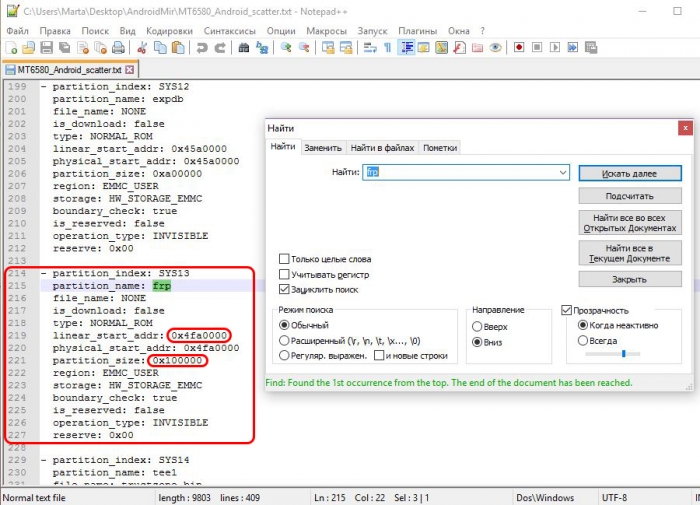
- Теперь переносим значение « linear_start_addr » из scatter.txt в « Begin Adress [HEX] » в SP Flash Tool, также « partition_size: » в « Format Length[HEX] », именно здесь находится Google FRP Lock
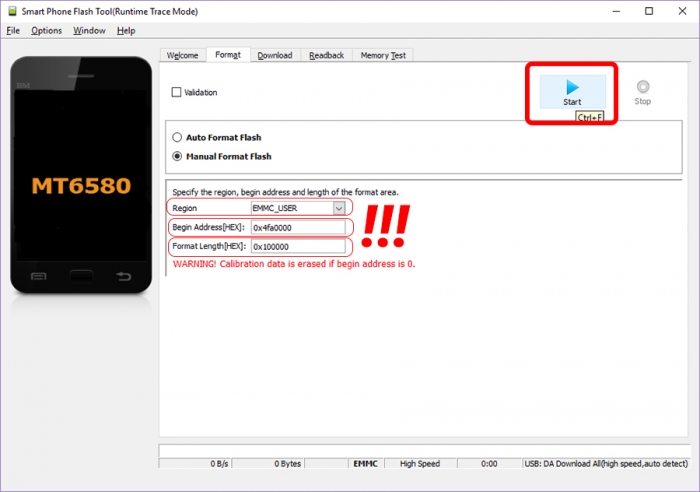
- Нажмите Start и подключите выключенный телефон к ПК, дождитесь окончания очистки
- Включайте устройство, больше никаких FRP Lock нет!
Ответы на частые вопросы
Обход Google аккаунта после сброса на Asus ZenFone Go ZB452KG
Обход Google аккаунта после сброса на Sony Xperia Z5 / Z5 Dual
Для обхода Google FRP на Sony Xperia Z5 и Xperia Z5 Dual понадобится это приложение (сохраните на ПК или любом другом устройстве), далее по пунктам:

Пользователи в основном сталкиваются с проблемой постоянной блокировки мобильных устройств из-за несанкционированного доступа, или они забывают свой пароль или PIN-код. Это создает для них проблему, так как они не могут войти даже после многократных попыток. Тем не менее, с введением новых продуктов, которые являются технологически обоснованными и обход FRPлюди могут получить непосредственный опыт покупки этих инструментов по выгодным ценам и самостоятельно разблокировать свои мобильные устройства.
PS: Нажмите, чтобы узнать больше о том, как установить FRP угонщик Удалить FRP Lock и получить больше Samsung FRP Инструменты.
FRP - это дополнительное качество защиты данных для пользователей Android. Этот инструментарий специально доступен для пользователей телефонов Android. FRP или Защита заводских настроек Программа защищает доступ от любого другого лица на мобильном устройстве владельца. Если человек теряет свое Android-устройство или устройства попадают в руки третьего, то с помощью инструмента FRP пользователь может сохранить свои устройства. При этом человек не сможет сбросить настройки телефона, так как в нем будут задействованы учетные данные Google. Эта программа поможет в следующем:
- Сокращение мошеннических действий
- Обуздание краж
В некоторых случаях человек, который покупает подержанный сотовый телефон у продавцов или люди, которые не помнят свой Google ID и пароль, могут попасть в беду. Для этого необходимо знать об обходе FRP, который поможет пользователям снова без проблем использовать свои мобильные устройства. Поэтому здесь десять Обход инструментов FRP это поможет пользователям получить доступ к своим мобильным устройствам:
1. Сброс или разблокировка FRP
Если телефон Samsung или LG пользователя заблокирован, то для сброса или разблокировки телефона используется утилита удаленного обхода учетной записи Google. Для процесса удаления FRP с устройств Samsung или LG Android пользователям требуется кабель USB, быстрый Интернет и ПК с Windows. Пользователи также дали ему пятизвездочный рейтинг. Разработчик этого инструмента - Арнольд, и он имеет следующие особенности:

- Это лучший инструмент для устройств LG или Samsung.
- Время обработки составляет около десяти-двадцати минут.
- Спрос на этот инструмент довольно высок в категории «Программа защиты заводских настроек».
Его стоимость составляет 12.80 долларов США, и его можно получить из eBay хранения.
Плюсы этого продукта в том, что он признан лучшим на рынке для проверки аккаунта Google и FRP Обход, Тем не менее, у него есть и минусы:
- Этот инструмент не поддерживает версию Samsung Galaxy S7, предыдущие устройства Samsung, такие как Note 4, S5, Tabs и Note Edge.
- Этот конкретный инструмент бесполезен, если телефон пользователя украден или утерян.
2. FRP APK Обход для системы Samsung Android
Освободи Себя FRP Обход Инструмент обрабатывает аспект безопасности устройства Android. Следовательно, пользователи могут без проблем получить подтверждение аккаунта Google. Этот конкретный инструмент получил 4.1 оценки. Особенности этого конкретного инструмента:

- Он свободно доступен для скачивания.
- Это выгодно для устройств Samsung Galaxy.
- Вы можете поделиться этим с родственниками и друзьями.
Он доступен бесплатно для скачать, Преимущество использования инструмента в том, что если пользователь забывает свой Google ID или пароль, то это отличный инструмент. Минусы:
- Пользователи Play Store не могут получить к нему доступ.
- Это не легко доступно на местном рынке или любых других ресурсах.
Вот подробное руководство пользователя о том, как обойти проверку аккаунта Google с помощью Samsung обойти Google проверить инструмент.
3. Современный обход аккаунта Google FRP и инструмент для перепрошивки

- Используется для последних версий устройств Android.
- Старая версия флэш-памяти защищена под ним.
- Он хорошо работает с MTK, MI, QUALCOMM, SPD, HTC и многими другими устройствами.
Преимущество этого программного обеспечения в том, что оно работает со всеми версиями телефонов Android. Однако это не проверяется с версиями Android 5.1.1 и 6.0.1, что является серьезным недостатком.
Примечание: Для пользователей Android нажмите, чтобы узнать, как обойти блокировку экрана Android; Для пользователей телефонов LG вот полное руководство по как обойти экран блокировки LG для вас; Для пользователей Samsung, узнать больше о Samsung обходят Google Verify; Также, Обойти пароль iPad без проблем для пользователей iPad.
4. Разрешения обхода FRP

- Включает в себя все последние версии. Более того, команда разработчиков остается в курсе.
- Это выгодно для пользователей версии Galaxy S8 от Samsung.
- Он хорошо работает с устройствами Android, такими как ZTE, HUAWEI, Moto Series, Samsung, Lenovo, Vodafone, XPERIA, HISENSE и т. Д.
Преимущество инструмента в том, что он работает с версиями Android 7.0 и 7.1. Единственный минус в том, что этот инструмент не доступен в свободном доступе из-за его универсальных функций.
5. Программное обеспечение для обхода GSM Flasher FRP
Он использует самый простой метод обход FRP устройств Android через USB-кабель, так как установка занимает несколько минут скачать, Даже Android Debug Bridge помогает в общении с устройством пользователя. Рэй Марм Аунг разработал этот инструмент, и он доступен бесплатно. Его основными особенностями являются:

- Работает с помощью режима Download и режима ADB.
- Это одно из последних устройств для снятия блокировки устройств Samsung.
Это подходит для устройств Samsung, которые поставляются с версией Android Marshmallow, и единственным недостатком является то, что она работает только для телефонов Samsung.
6. Программное обеспечение DG Password Unlocker
Этот инструмент помогает в FRP Обход из-за программного обеспечения помогает в систематических и полных способов разблокировки устройств Android. DG Unlocker Tools разрабатывает эту утилиту. Пользователь может скачать это бесплатно. Основными особенностями инструмента являются:

- Совместим с Windows XP, Vista, 7, 8 и 10
- Он также поддерживает версии Android, такие как Motorola, HTC, Samsung, Xiaomi, Euphoria и Huawei.
Инструмент предлагает установку для Windows бесплатно, но единственным недостатком является то, что никакая информация не передается для устройств LG.
7. Программное обеспечение Pangu FRP Bypass
Этот инструмент помогает в удалении FRP в 2017 году всего за 10 минут. С помощью этого инструмента FRP будет легко разблокирован. Разработчик этого инструмента - Pangu.in и доступен бесплатно. Пользователи могут высматривать этот инструмент на своих веб-сайт Честного ЗНАКа.

Особенность этого инструмента в том, что он без проблем работает с устройствами Android, такими как Motorola, Lenovo, Samsung, Micromax, SPD и MTK. Преимущество этого инструмента в том, что он отлично работает с Samsung и другими устройствами Android. Единственным недостатком этого инструмента является то, что для подключения к компьютеру или ручному приводу требуется кабель OTG.
Кстати, нажмите здесь, чтобы узнать больше о Samsung J7 Обход аккаунта Google и выяснить, как Обход FRP с ПК.
8. Google Verification и инструмент обхода FRP
Эта медитация Обход FRP Инструмент является инновационным инструментом Unlocker. Он обеспечивает дополнительную защиту для телефонов Android и легко обходится. Разработчик этой программы неизвестен, но доступен бесплатно скачать, Его основными особенностями являются:

- Это позволяет избежать FRP до процесса сброса.
- Обход FRP легко разблокирует программу защиты от заводских настроек.
- Можно перезагрузить устройство Android, не зная информации об их учетной записи.
Основные плюсы этого инструмента:
- Разблокирует любое устройство Android с помощью ошибки Reactivation Lock.
- Это работает для Android версий 5.1.1 и 6.0 до 7.1.
Единственным недостатком этого инструмента является то, что для него требуется провод micro USB или соединение Wi-Fi.
9. FRP Helper для Samsung.
Этот инструмент удаления FRP использует функцию ADB, чтобы обойти любой тип процесса FRP. Разработчиком этого инструмента является CrackingGSM Team, и пользователь может скачать это бесплатно. Его основными особенностями являются:

- Он имеет интерактивный и удобный графический интерфейс.
- Поставляется с полным руководством.
Преимущество инструмента в том, что он поставляется с простым в использовании подробным руководством, а его недостатки:
- Работает только с моделями Samsung.
- Комбинация микропрограмм используется для запуска программного обеспечения.
10). Программное обеспечение для обхода GSM Flasher FRP
Он использует самый простой метод обход FRP устройств Android через USB-кабель, так как установка занимает несколько минут скачать, Даже Android Debug Bridge помогает в общении с устройством пользователя. Рэй Марм Аунг разработал этот инструмент, и он доступен бесплатно. Его основными особенностями являются:

- Это хорошо работает со всеми операционными системами.
- Этот мигалка проста в эксплуатации.
- Это предлагает средство замка образца.
- Применяется для повторной активации снятия блокировки.
Преимущество заключается в том, что оно используется для всех типов устройств Android, и единственное условие заключается в том, что он работает для активации снятия блокировки.
В заключение
Несмотря на использование упомянутых десяти программ обхода FRP, пользователи также могут использовать iMyFone LockWiper (Android) or dr.fone - Разблокировка Android, Эти две программы оснащены универсальными функциями для снятия экрана блокировки на устройстве Android, предотвращения потери данных, просты в использовании, безопасны на 100% и отлично подходят для устройств LG и Samsung.
Кроме того, если вы предпочитаете онлайн-сервис, DirectUnlocks должен быть вашим лучшим выбором. С его помощью вы можете легко и легально разблокировать свой телефон для любой сети по всему миру. Кроме того, вот лучшие приложения блокировки экрана отпечатков пальцев можешь попробовать.
Читайте также:

